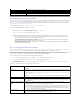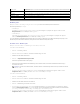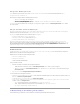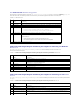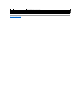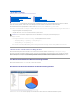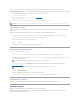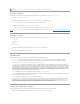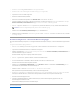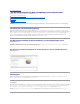Users Guide
Berichte speichern
BerichtekönneninzahlreichenunterschiedlichenFormatengespeichertwerden.Z.B.alsHTML-Datei, XML-Datei, CSV oder Web-Part.
So speichern Sie den obigen Bericht als Web-Part:
1. WählenSieaufderSeiteNeuer SQL-Bericht im Drop-Down-MenüSpeichern alsdieOptionWeb-Part aus.
2. Geben Sie im Dialogfeld Als Web-Part speicherneinenNamenfürdenneuenBerichtein.
3. WählenSiedieGrößedesWeb-Parts aus, und klicken Sie auf Speichern.
Der Bericht wird im Ordner Web-PartsimMenüEinstellungen® Konsoleneinstellungen Web-Parts gespeichert.
Wenn Sie den Web-Part zur Dell Management-Portalseitehinzufügenmöchten,lesenSiedieInformationenunterÄndernderSeitePortalderDellManagement
Console.
Berichte anzeigen
DiefolgendenKontextoptionensindinBerichtennichtverfügbar,wennSiesichmiteinerL1/L2-Benutzerrolle anmelden:
l Exportieren
l Als XML anzeigen
l Sicherheit
So zeigen Sie Berichte an:
1. WählenSieinDellManagementConsoledieOptionBerichte® Alle Berichte® Dell Berichte aus.
2. KlickenSieaufdenBericht,denSieanzeigenmöchten.
Metrikberichte
DiefolgendenBerichtesindfürdieÜberwachungvonMetrikenbestimmterGerätegruppenverfügbar:
l Spitzenstrom – DieserBerichtenthältInformationenzumSpitzenstromverbrauchvonGerätensowieweitereDetails,wieUhrzeit,Einheitusw.
l Strombudget – DieserBerichtenthältu.a.InformationenzumStrombudget,zurAussteuerungsreserveundzumLeerlaufstromvonGeräten.
Die Berichte „Spitzenstrom“ und „Strombudget“ werden im Tabellenformat angezeigt.
l Smart-Metrikbericht – DieseFunktionwirdinspäterenVersionenvonDellManagementConsoleverfügbarsein.DieserBerichtwirdInformationenzu
denMetriktendenzenvonGerätenineinembestimmtenZeitraumenthalten.DabeikönnenDauer,GerätundMetrikausgewähltwerdenunddieDetails
alsGrafikangezeigtwerden.DurchKlickenaufeinenbestimmtenPunktinderGrafikkönnenSieeineTabelleaufrufen,inderdieWertedereinzelnen
Geräteenthaltensind.DieGrafikwirdanhandvonSmart-Metrikdatenerstellt.WennSiemitDellManagementConsoleeinehoheAnzahlvonGeräten
verwalten,ermöglichtderGruppenmetrikberichteinedeutlichschnellereReaktioninBezugaufdieGruppendatenundsolltedahervorwiegendzum
Anzeigen von Gruppen verwendet werden. Alternativ kann die Berichterstellung mithilfe der Zeitplanoptionen so konfiguriert werden, dass der Bericht
überNachterstelltunddieDatenamnächstenMorgenverfügbarsind.
Der Smart-MetrikberichtunterstütztnurdieMetriken„Stromüberwachung“ und „Leistungsmonitor“.
Der Smart-MetrikberichtunterstütztdieLeistungsmonitormetrikenfürdasWMI-VerbindungsprofilfürServermitWindows-Betriebssystemenundfürdas
SNMP-VerbindungsprofilfürServermitLinux-Betriebssystemen.
Der Smart-MetrikberichtunterstütztjedochkeineFunktionszustandsmetriken.
l Smart-Metrikbericht – DieseFunktionwirdinspäterenVersionenvonDellManagementConsoleverfügbarsein.DieserBerichtwirdInformationenzu
denMetriktendenzenvonGruppenineinembestimmtenZeitraumenthalten.DabeikönnenDauerundGruppenmetrikausgewähltwerdenunddie
DetailsalsGrafikangezeigtwerden.DurchKlickenaufeinenbestimmtenPunktinderGrafikkönnenSieeineTabelleaufrufen,inderdiezugrunde
liegendenWertedereinzelnenGeräteenthaltensind.DieGrafikwirdanhandvonGruppenmetrikdatenerstellt.
Gruppenmetrikberichte anzeigen
GehenSiefolgendermaßenvor,umdieGrafikeinesGruppenmetrikberichtsfüreinebenutzerdefinierteGruppeanzuzeigen:
1. WählenSieinDellManagementConsoledieOptionVerwalten® Organisationsansichten und -gruppen aus.
ANMERKUNG: Das Zeichen „%“ ist ein Platzhalter und entspricht Zeichenketten mit null oder mehr Zeichen.